iOS 17 其中一個最令人深刻的改變就是推出「待機模式」功能,用戶充電時只要將 iPhone 橫放,就能進入全新的「待機模式」。

iOS 17 待機模式作用
iOS 17 待機模式可自訂各式各樣精美的時鐘風格、喜歡的相片或小工具,包括「智慧型疊放」,讓用户可以在需要時瀏覽到適合的小工具。加上「即時動態」、Siri、來電及設計較大的通知,當需要離遠查看消息時,「待機模式」功能讓 iPhone 變得更好用。
「待機模式」功能最適合在床頭櫃、廚房的工作檯或辦公桌上使用,當使用 MagSafe 充電時,「待機模式」功能可以記住用户偏好的顯示模式。只需點一下螢幕,即可輕鬆開啟「待機模式」功能,而配備常亮顯示的 iPhone 14 Pro 更可隨時顯示這項功能。
實測體驗
筆者只是連接 Lightning 線進行充電,然後將 iPhone 橫向擺放,很快它就會顯示出「待機模式」的介面。
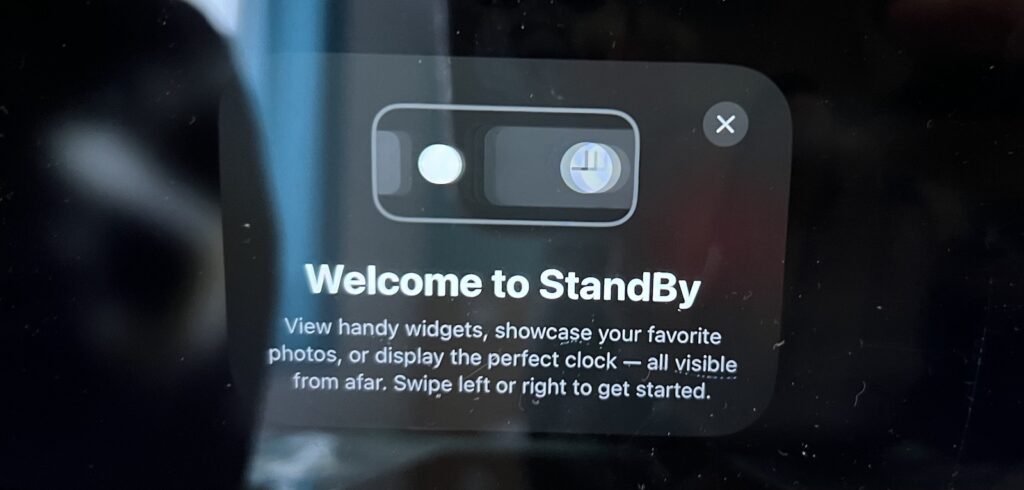
啟動後可看到預設的小工具 Widget,例如不同款式的時鐘,只要向上或向下滑動即可轉換或加入不同小工具。你也可以手動更改小工具,或者有一個智能旋轉選項,類似於主屏幕的智能堆疊小工具,它會為你更換。
除了這個雙列視圖,你還可以左右滑動以前往不同的佈局。有一個用於月曆,一個用於小時鐘。
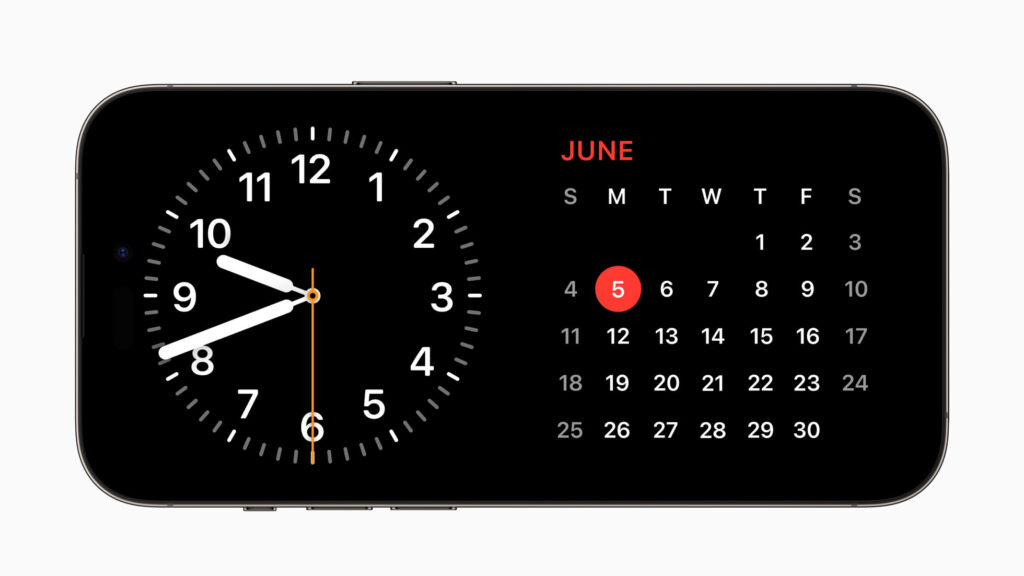
照片可以從你的精選照片中提取,或者你可以手動選擇照片創建新的幻燈片。照片將自動切換,或者你可以點擊螢幕以前進。
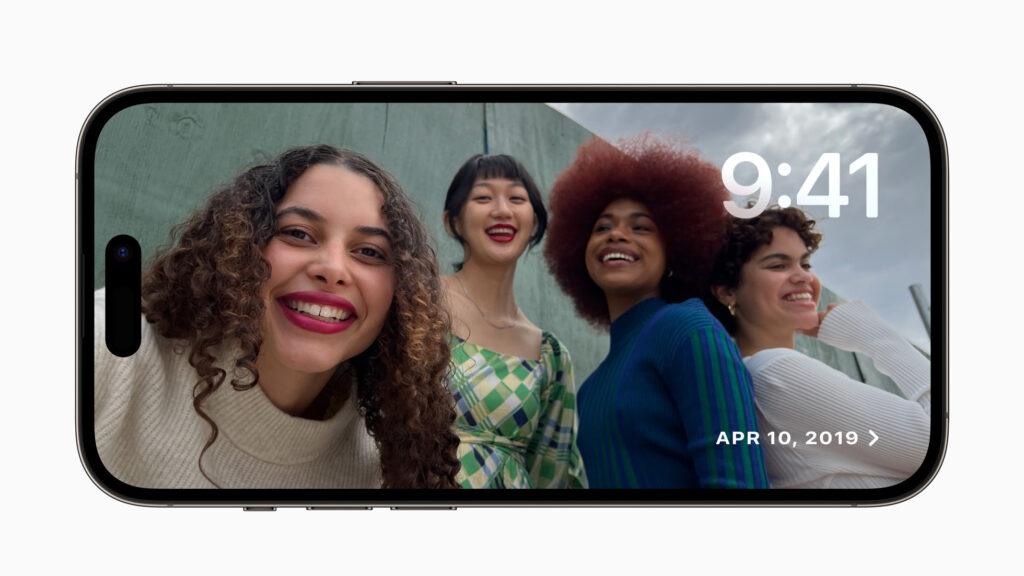
它有多個全螢幕時鐘可選用,有些有不同的字體,有的可以顯示世界地圖,另一個則是優雅的機械錶面。
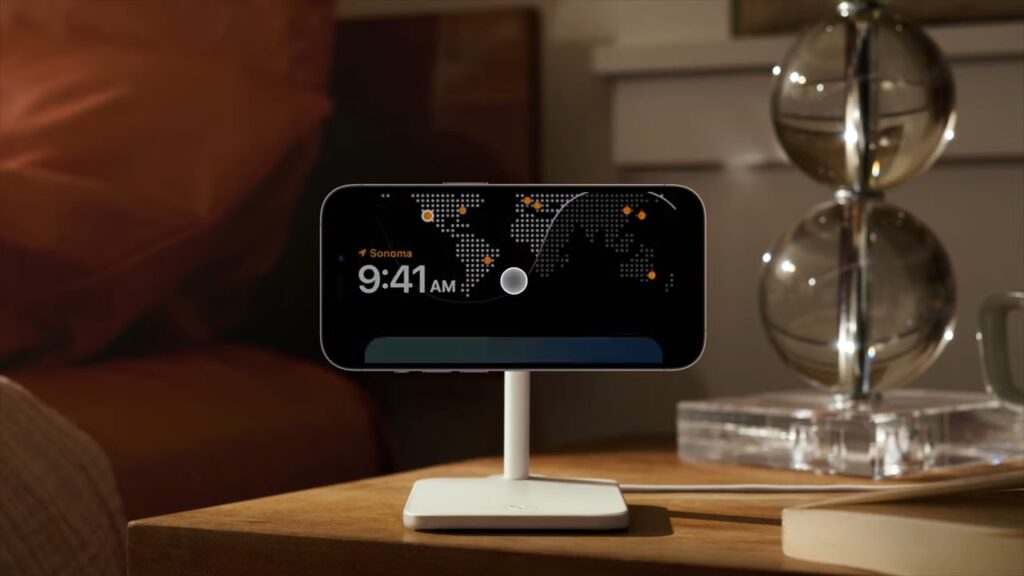
其中最酷的功能是,當房間的燈關上後,待機模式會智能地調暗螢幕並切換到全紅色外觀。這有助於減少螢幕的藍光,有助於更好的睡眠。
